在安卓系统中,学会添加软件桌面是一项非常实用的技能。这样的操作能让我们更轻松、更迅速地打开所需的软件,从而有效提升使用手机或平板电脑等设备的效率。
查看是否安装成功
必须保证软件在安卓设备上安装妥当。安装完毕后,会出现一个提示框告知安装完成。如果没有看到这个提示,可能意味着安装并未成功。要确认安装是否成功,可以到应用商店查看下载任务。若显示下载完成,则表示安装成功。还有,部分软件在安装时可能需要读取设备权限,此时应允许权限,以确保安装顺利进行。
这一步骤至关重要,若软件安装不妥,桌面添加无从谈起。使用时切勿急于求成,必须确保安装流程完整无误后,再考虑添加至桌面。我曾在实际操作中急切地尝试添加至桌面,却最终发现软件并未安装成功,白白浪费了时间。
从应用菜单添加
大多数安卓手机都配备了一个应用菜单,你只需找到已安装的应用软件,然后按住软件图标。此时,手机会轻微震动,并弹出一系列操作选项。选择“添加到桌面”的相关选项并点击即可。需要注意的是,不同品牌和型号的手机,以及不同版本的安卓系统,其选项名称或操作方法可能会有所差异。
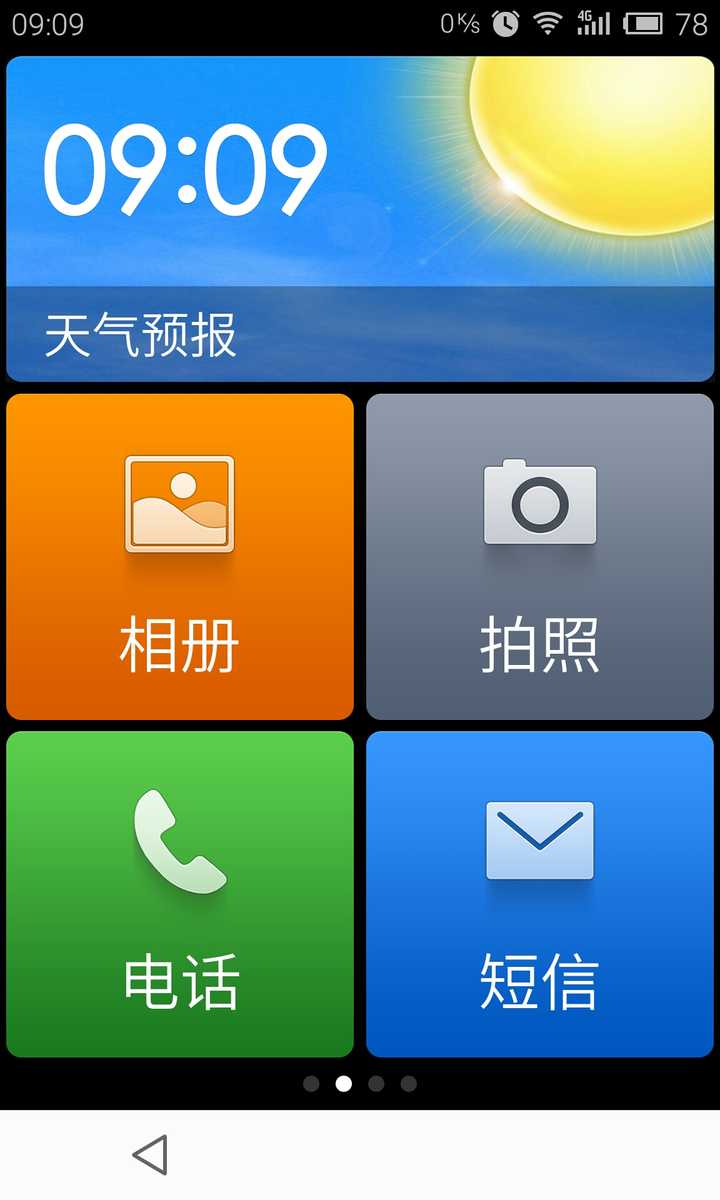
我之前用的一款小众品牌的安卓手机,其操作方式颇为特别。通常情况下,我们只需直接将应用图标拖到桌面上即可,但这款手机却有所不同。它需要先将图标拖入一个预设的框内,才能看到添加到桌面的选项。因此,如果大家按照常规操作没有效果,不妨尝试一些类似的方法。
通过主屏幕设置添加
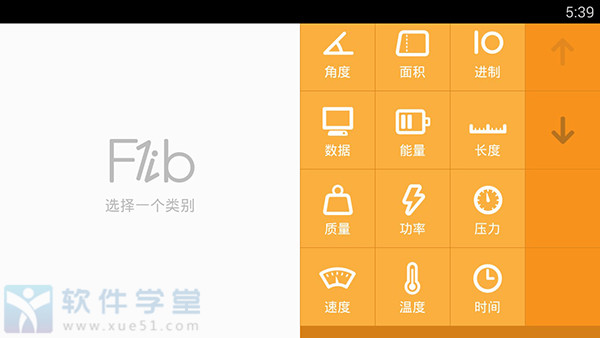
打开安卓设备的首页,进入设置选项。通常在系统设置中可以找到这一入口,但具体位置因设备而异。在主屏幕设置中,可能存在一个管理图标的功能,它能展示未放置在桌面的应用。定位到您希望添加至桌面的应用,点击“添加”即可。
我的旧安卓手机上,主屏幕的设置隐藏得很深。我费了好大劲才找到这个设置的入口。而且,里面的界面相当复杂,一开始我甚至不知道在哪里添加那些未显示在桌面上的软件图标。因此,在使用时,我得耐心地逐一查找各个设置。
利用小部件添加快捷方式
某些软件允许用户将快捷方式添加至桌面小部件。只需在主屏幕空白区域长按,即可弹出添加小部件的选项。在众多小部件中,寻找所需软件的快捷方式并添加至桌面。然而,并非所有软件都提供小部件功能。不过,像日历、天气这类常用软件,通常都具备桌面小部件的添加功能。
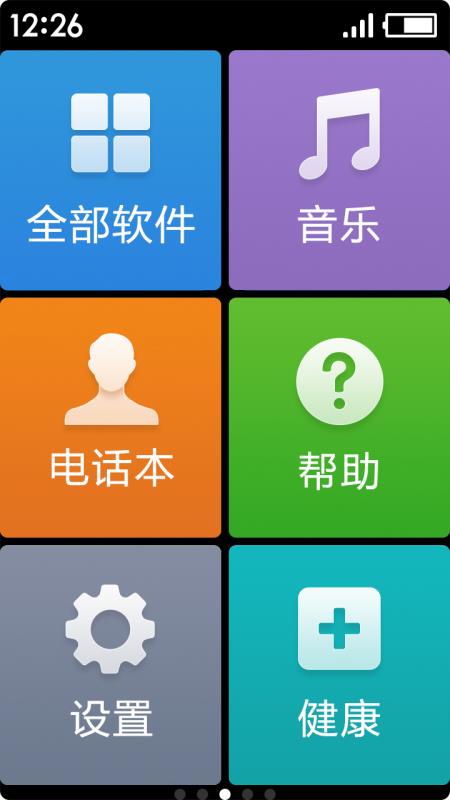
我发现,有些特殊软件虽无官方的小部件,但偶尔在网络上可以找到第三方制作的。这些小部件可以用来添加快捷方式。然而,使用这些第三方小部件可能会带来安全隐患,需谨慎对待。

特殊情况应对
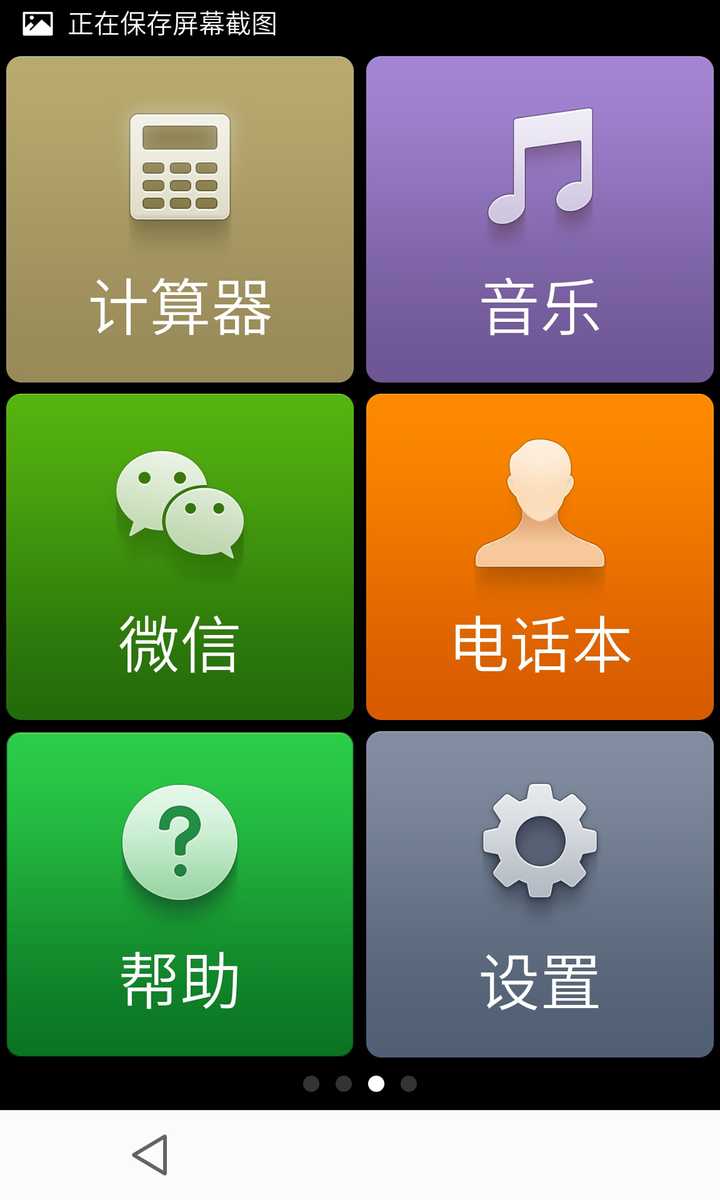
在添加软件至桌面时,若遭遇图标不显示或显示错误等异常情况,不妨先尝试重启设备,看看问题是否得以解决。这可能是由于系统缓存出了问题。另外,设备内存不足也可能是导致桌面添加失败的原因,因此还需检查内存状况。
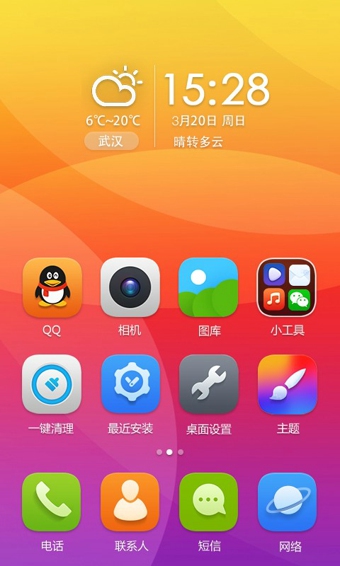
我之前尝试在内存已满的旧手机上添加软件桌面图标,却始终无法成功。只有释放内存之后,问题才得以解决。这件事也提醒我们,要留意设备的内存状况,及时清理那些不必要的文件。
使用第三方软件辅助
目前市面上有许多第三方软件能够帮助管理主屏幕上的软件图标。例如,一些手机桌面美化大师等应用。这些软件不仅能够协助用户添加桌面图标,还能对桌面的布局进行个性化的定制。
选择第三方软件时务必小心。我之前尝试过一款不太出名的桌面管理软件,结果手机里出现了不少恶意广告插件。因此,我们应当从官方途径下载那些评价不错的软件。
想请教各位,在安卓手机上添加软件到桌面的过程中,有没有什么特别的小窍门?期待大家在评论区分享经验。同时,喜欢这篇文章的朋友们,别忘了点赞和转发。









